
Съдържание
- Освободете iTunes Подаръчни карти на iPhone или iPad
- Освободете iTunes подаръчни карти на вашия компютър
Ако използвате продукт на Apple, независимо дали става въпрос за iPhone, iPad или Mac, iTunes е мястото, където можете да закупите всякакви приложения и игри, а подаръчните карти от iTunes са един от най-добрите подаръци, които потребителят на Apple може да получи. Ето как да ги осребрите.
Има няколко начина за осребряване на подаръчна карта за iTunes, а Apple прави толкова лесно, колкото да си направите снимка на картата за подарък, за да я изкупи автоматично на вашия iTunes акаунт, но има и други опции, които можете да използвате, включително възстановяването на подарък карта на вашия компютър.
Можете да получавате iTunes подаръчни карти на деноминации от само 10 долара, които продават само магазини. Самата Apple продава само карти с 25 долара, 50 долара и 100 долара за подарък за iTunes, въпреки че преди време продаваше опции за $ 15. Това звучи като много пари, предназначени само за iTunes, но с все повече приложения, които идват с покупки в приложението, ще бъдете изненадани от това колко можете да похарчите за приложения и игри.
Във всеки случай, ако сте получили карта за подарък за iTunes за Коледа, тук има няколко начина, по които можете да я изкупите и да стигнете до пазаруване на приложения, без да губите време.
Освободете iTunes Подаръчни карти на iPhone или iPad
Може би най-лесният начин за осребряване на iTunes подаръчна карта на вашия iPhone или iPad е чрез използване на камерата на устройството, за да направите снимка на картата и да я изиска автоматично, без да въвеждате дълъг низ от числа.
За да направите това, отворете App Store приложение на вашия iPhone или iPad и превъртете надолу. Докоснете Осребряване бутон. Оттам ще трябва да въведете паролата си за Apple ID.
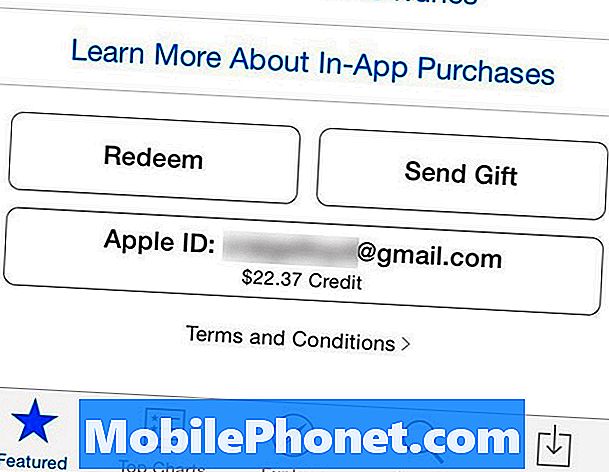
Следващият екран е мястото, където ще изберете опция за осребряване на подаръчна карта за iTunes. Имате избор между Използвайте Камера или Можете също да въведете кода си ръчно, Ако искате да използвате камерата, просто изберете тази опция и насочете камерата в задната част на iTunes подаръчната карта, като се уверите, че кодът за обратно изкупуване е надраскан предварително.
Ако е направено правилно, вашата iTunes карта за подарък автоматично ще бъде изкупена и трябва да видите съобщение, че изкуплението е било успешно. От там натиснете Свършен в горния десен ъгъл на екрана.
Ако решите да въведете кода ръчно, просто го въведете с помощта на клавиатурата и след това натиснете Осребряване в горния десен ъгъл.

Освободете iTunes подаръчни карти на вашия компютър
Ако не разполагате с iPhone или iPad, но използвате iPod или Mac за нуждите на iTunes, можете да използвате компютъра си, за да осребрите подаръчните си карти.
На вашия Mac можете да използвате FaceTime камерата, за да осребрите карта с подарък за iTunes, подобно на това, което може да се направи на iPhone или iPad. За да направите това, отворете App Store на вашия Mac и кликнете върху Осребряване при бързи връзки в дясната странична лента. За да продължите, ще трябва да въведете паролата за Apple ID.
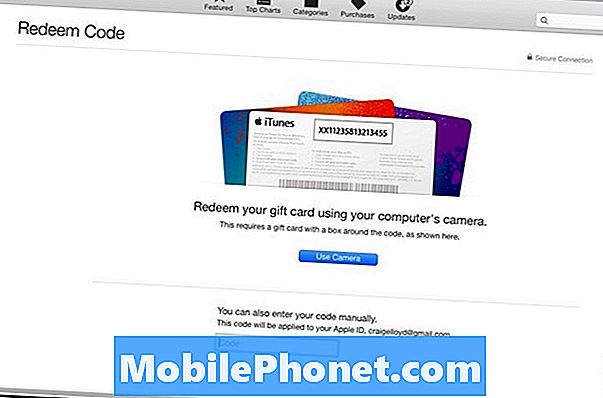
От там можете да кликнете върху Използвайте Камера или въведете кода ръчно в текстовото поле под това.
Ако сте на машина на Windows, просто следвайте същите стъпки в Mac, но единствената разлика е, че нямате възможност да използвате камерата. Вместо това ще трябва ръчно да въведете кода в iTunes. Оттук Вашата карта с подарък за iTunes ще бъде осребрена и можете да започнете да пазарувате за музика, филми, приложения, игри и др.


